أداة التشخيص
تُعد أداة التشخيص جزءاً من كل مكونات ESET PROTECT. وهي تُستخدم لتجميع السجلات التي يمكن للمطورين استخدامها في حل المشكلات المتعلقة بمكونات المنتج.
موقع أداة التشخيص
Windows
المجلد C:\Program Files\ESET\RemoteAdministrator\[المنتج ]\Diagnostic.exe.
Linux
في المسار التالي في الخادم: /opt/eset/RemoteAdministrator/[المنتج]/، يوجد ملف تنفيذي Diagnostic[product] (من كلمة واحدة، على سبيل المثال، DiagnosticServer، DiagnosticAgent)
الاستخدام
Linux
قم بتشغيل التشخيصات القابلة للتنفيذ في الوحدة الطرفية كجذر، واتبع التعليمات المعروضة على شاشتك.
Windows
- قم بتشغيل الأداة باستخدام "موجِّه الأوامر".
- أدخل مكان ملفات السجل ليتم تخزينها (في مثالنا "logs") واضغط على Enter.
- أدخل المعلومات التي تريد تجميعها (في مثالنا 1 trace status 3). راجع الإجراءات الواردة أدناه لمزيد من المعلومات.
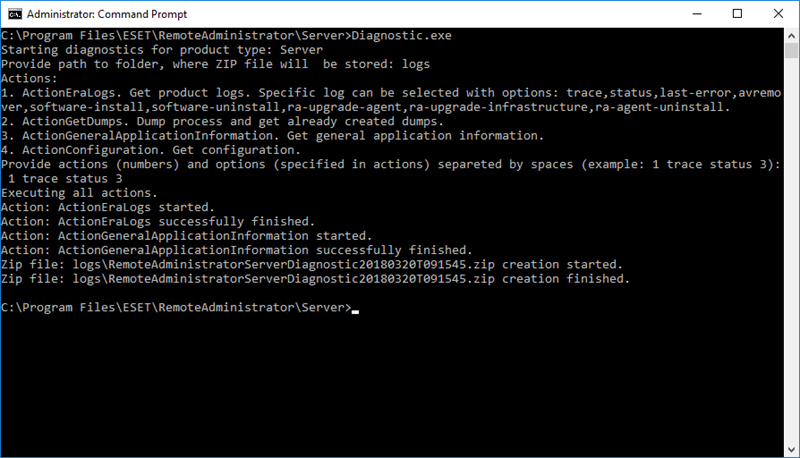
- عند الانتهاء، يمكنك العثور على ملفات السجل مضغوطة في ملف .zip في دليل "logs" في مكان أداة التشخيص.
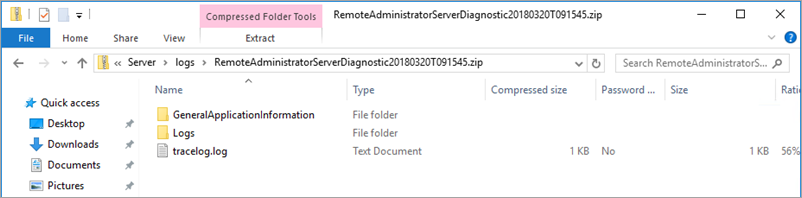
الإجراءات
- ActionEraLogs - يتم إنشاء مجلد سجلات حيث تُحفظ كل السجلات. ولتحديد سجلات محددة فقط، استخدم مسافة لفصل كل سجل عن الآخر.
- ActionGetDumps - يتم إنشاء مجلد جديد. ويتم عادةً إنشاء ملف تفريغ العمليات إذا تم اكتشاف مشكلة. وعند اكتشاف مشكلة خطيرة، يتم إنشاء ملف تفريغ بواسطة النظام. للتحقق منه يدوياً، انتقل إلى المجلد %temp% (في Windows) أو المجلد /tmp/ (في Linux) وأدخل ملف تفريغ.
يجب أن تكون خدمة المكون (Agent، Server، RD Sensor) قيد التشغيل. |
- ActionGeneralApplicationInformation - يتم إنشاء مجلد GeneralApplicationInformation وبداخله ملف GeneralApplicationInformation.txt. يشتمل هذا الملف على معلومات نصية تتضمن اسم المنتج المثبت حالياً وإصداره.
- ActionConfiguration - يتم إنشاء مجلد تكوين حيث يتم حفظ ملف storage.lua.